Một số công cụ đồ họa trong Word 2010
Một Số Công Cụ Đồ Họa Trong Word 2010
Trong chương trình Word 2010, các công cụ đồ họa (Illustrations) nằm bên thẻ Insert được chia làm 05 phần: Picture (hình ảnh lưu trữ trên máy tính), ClipArt (ảnh vẽ có sẵn trong thư viện Word), Shapes (các hình vẽ trong Word), SmartArt (các hình vẽ sơ đồ tổ chức trong Word), Chart (vẽ đồ thị trong Word), Screenshot (chụp ảnh màn hình máy tính).
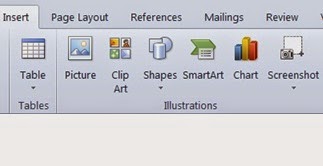
A. Chèn các đối tượng đồ họa vào chương trình Word 2010:
Chọn thẻ Insert => Trong nhóm IIlustrations=> Chọn công cụ đồ họa muốn tạo:
– Picture:dùng để chèn hình ảnh được lưu trữ trên máy tính vào chương trình Word 2010
– ClipArt:dùng để chèn hình ảnh trong thư viện có sẵn khi cài chương trình Word 2010
– Shapes: dùng để vẽ một số hình cơ bản có trong công cụ Shapes trong chương trình Word 2010
– SmartArt: thường được sử dụng để vẽ những sơ đồ tổ chức trong Word 2010
– Chart: được sử dụng để vẽ đồ thị trong chương trình Word 2010
– Screenshot: được dùng để chụp màn hình máy tính đang làm việc và dán vào chương trình Word 2010
– Shapes: dùng để vẽ một số hình cơ bản có trong công cụ Shapes trong chương trình Word 2010
– SmartArt: thường được sử dụng để vẽ những sơ đồ tổ chức trong Word 2010
– Chart: được sử dụng để vẽ đồ thị trong chương trình Word 2010
– Screenshot: được dùng để chụp màn hình máy tính đang làm việc và dán vào chương trình Word 2010
* Ví dụ ở đây chèn đối tượng hình Shapes:
Bước 1: Insert => Trong nhóm IIlustrations => Chọn Shapes
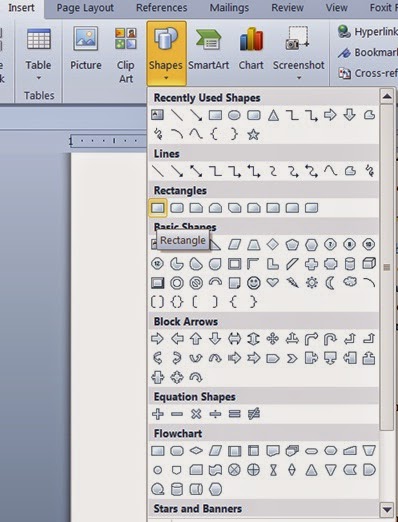
Bước 2: Click chuột vào hình dạng muốn vẽ => Đè chuột vẽ ra chương trình Word 2010.
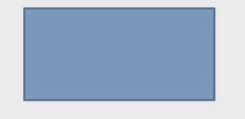
B. Hiệu chỉnh đối tượng đồ họa vào chương trình Word 2010:
Sau khi tạo xong đối tượng đồ họa => Click chuột chọn vào đối tượng đồ họa => Trên thanh menu sẽ xuất hiện thêm thẻ Format => Chọn lệnh muốn hiệu chỉnh tương ứng.
Tùy vào từng đối tượng đồ họa sẽ có những lệnh hiệu chỉnh tương ứng.

Chi tiết từng công cụ đồ họa tham khảo thêm ở các bài sau.
Chúc các bạn thành công!

